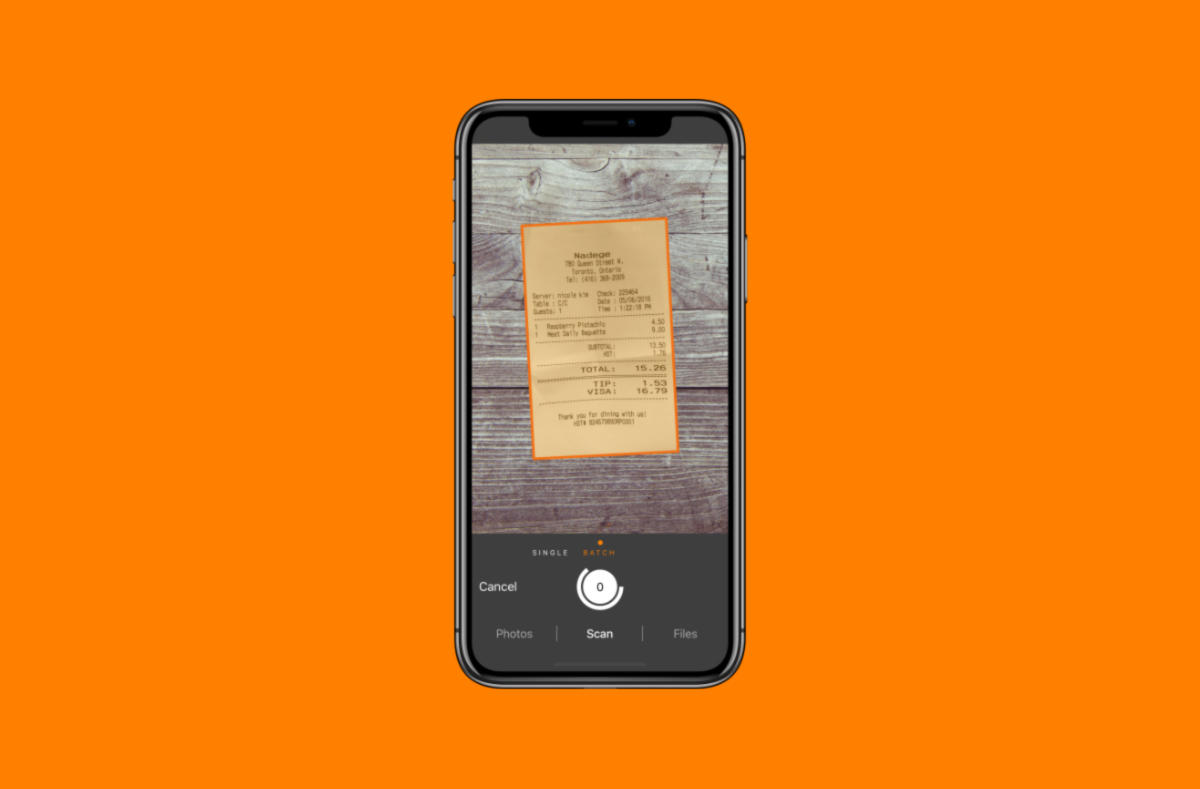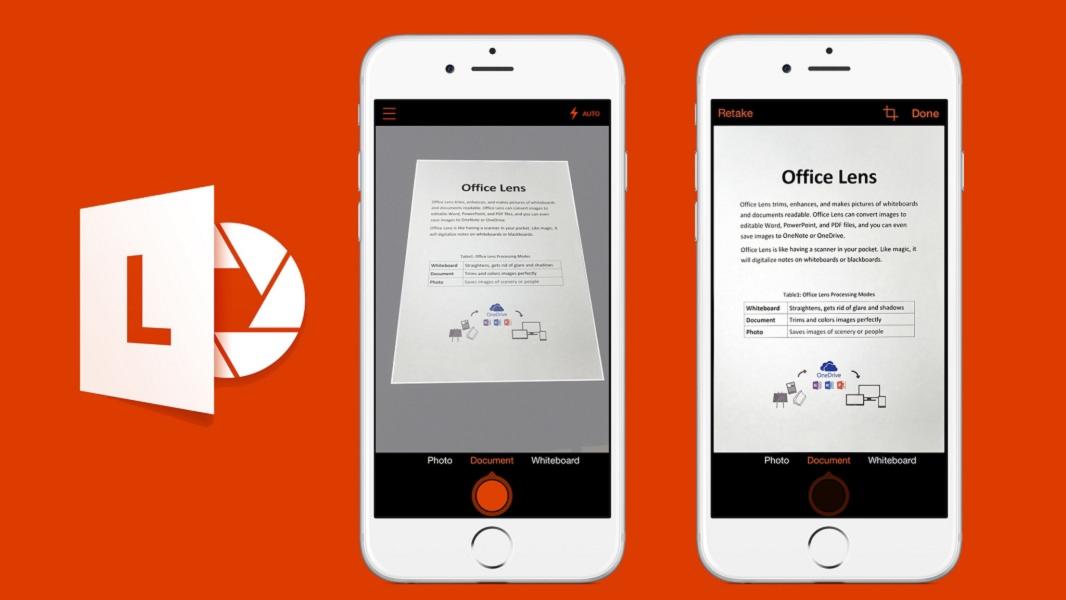Vi è mai capitato do dover estrarre da un’immagine un testo scritto? Per quanto questo possa sembrare impossibile, esistono dei servizi, definiti OCR (Optical Character Recognition), capaci di riconoscere proprio le frasi e le parole all’interno di una qualsiasi foto e convertirle in testo scritto in pochissimo tempo. Oggi andremo quindi a vedere i migliori strumenti da utilizzare per portare a termine proprio il suddetto lavoro.
Migliori app per estrarre testo da immagini e foto
Iniziamo subito con due applicazioni gratuite per dispositivi iOS e Android, molto utili per scattare al volo una foto e ricevere immediatamente il testo in forma editabile.
Adobe Scan: PDF Scanner with OCR, PDF Creator
L’app migliore per convertire un’immagine in testo è con ogni probabilità “Adobe Scan”, disponibile gratuitamente sia su App Store che sul Google Play Store. Adobe è conosciuta in tutto il mondo per la qualità degli strumenti offerti in materia di modifica di PDF e documenti in generale. Anche in questo caso quindi non si smentirà affatto.
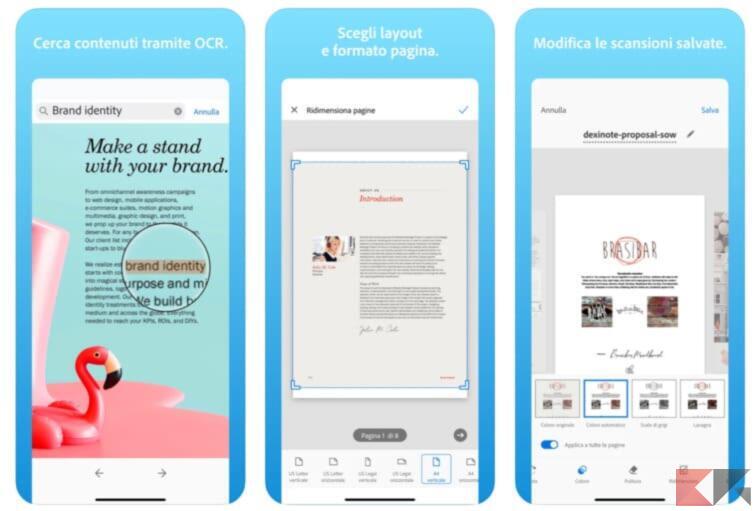
Il suo funzionamento legato agli OCR è totalmente gratuito ma richiedere l’accesso ad un account, il quale manterrà sincronizzati tutti i dati anche su altri dispositivi sul quale si effettua l’accesso con le stesse credenziali. Ovviamente, anche in questo caso, l’account sarà assolutamente gratuito.
Microsoft Lens – PDF Scanner
Direttamente da Microsoft arriva invece l’alternativa migliore ad Adobe Scan. “Microsoft Lens”, anch’essa disponibile per iOS e Android, si presenta come una semplicissima applicazione per scansionare i documenti, ma in realtà racchiude anche funzionalità aggiuntive molto utili e semplici da usare.
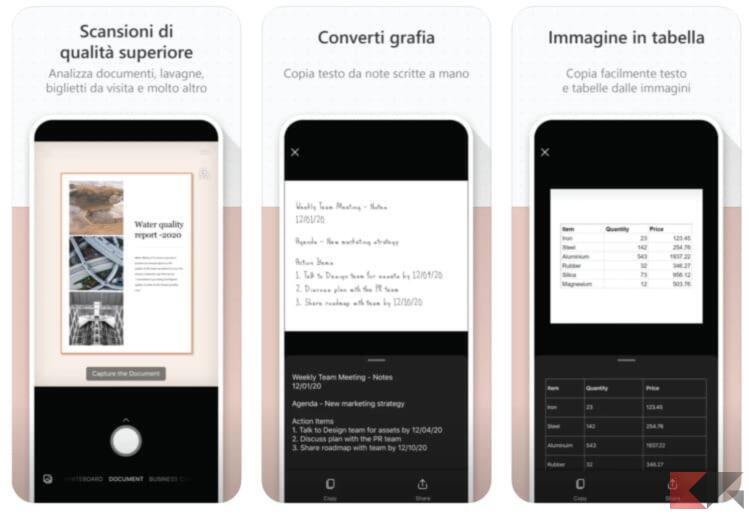
Una fra queste è ovviamente la modalità OCR. Per convertire un’immagine in testo basterà infatti scansionare la foto direttamente dalla schermata principale e una volta fatto, non servirà altro che scegliere l’opzione per estrarre il testo scritto. Subito dopo il documento potrà essere scaricato o caricato immediatamente sulle piattaforme di cloud sharing della stessa Microsoft.
Migliori siti per estrarre testo da immagini e foto
Spostiamoci ora sul web per analizzare tre siti specializzati nel riconoscimento del testo. I loro punti di forza saranno ovviamente la possibilità di eseguire il tutto tramite computer e il fatto di non dover scaricare applicazioni aggiuntive.
Free Online OCR
Iniziamo la lista con il sito web più semplice in grado di elaborare immagini JPEG, PNG, GIF, BMP, TIFF, PDF o DjVu e di convertirle in semplice testo scritto. Ovviamente si tratta di un servizio gratuito e può essere raggiunto cliccando su questo link.
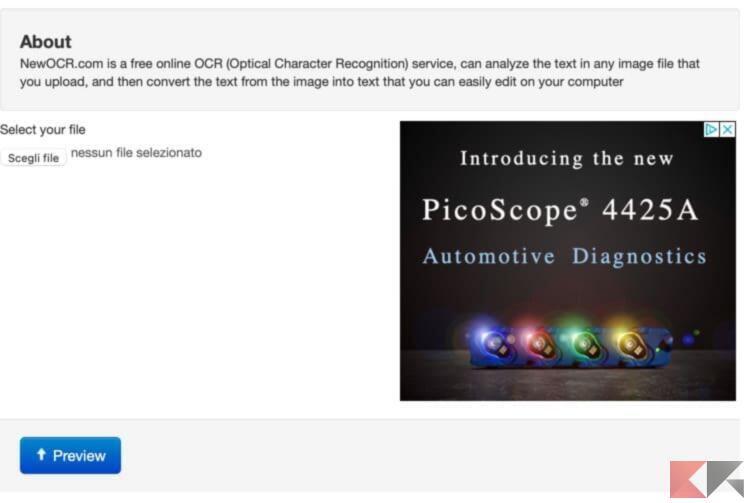
- Cliccare su “Scegli file” al centro e caricare l’immagine da convertire
- Continuare con il tasto blu “Preview”
- Selezionare la porzione di documento da convertire in testo
- Concludere con il tasto blu “OCR”
A questo punto sarà possibile utilizzare i tasti presenti in basso per scaricare il documento convertito, oppure operare tramite semplici comandi di copia/incolla sull’anteprima che appare sul sito.
Google Drive
Forse non tutti lo sanno, ma anche Google Drive, e più in particolare Google Documenti, offre alcune funzionalità di conversione delle immagini in testo. Ciò può sicuramente risultare molto utile per chi già utilizza il suddetto servizio per archiviare tutti i propri file.
- Accedere al proprio account Google Drive
- Assicurarsi di possedere l’immagine da convertire tra i documenti di Drive (oppure caricarla ora)
- Cliccare col tasto destro del mouse sull’immagine interessata
- Scegliere “Apri con“ e poi “Documenti Google“

Effettuando tale operazione, Google Drive eseguirà automaticamente una conversione, la quale consentirà all’utente di visionare tutto il testo dell’immagine all’interno di un documento editabile. Ovviamente da qui sarà possibile effettuare qualsiasi operazione si desideri.
Online OCR
Come alternativa molto più simile a Free Online OCR consigliamo invece Online OCR, accessibile gratuitamente cliccando su questo link. Anche qui il funzionamento sarà assolutamente gratuito e alla portata di tutti.
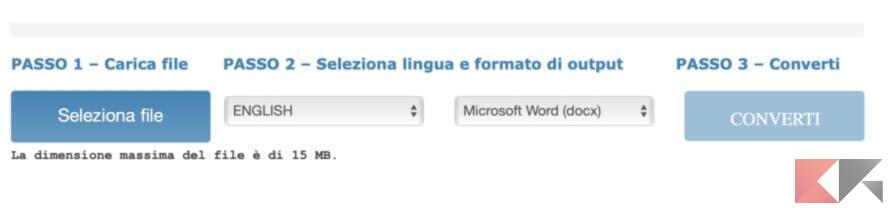
- Cliccare su “Seleziona file” al centro e caricare l’immagine da convertire
- Selezionare la lingua del testo dal menù a tendina
- Selezionare il formato che si preferisce utilizzare per la conversione
- Concludere con “Converti”
Immediatamente sarà poi possibile effettuare il download del documento che verrà già proposto nel formato scelto in precedenza.
Dubbi o problemi? Vi aiutiamo noi
Puoi scoprire contenuti esclusivi ed ottenere supporto seguendo i canali Youtube, TikTok o Instagram del nostro fondatore Gaetano Abatemarco. Se hai Telegram vuoi rimanere sempre aggiornato, iscriviti al nostro canale Telegram.